Alan Adı SSL Sertifikası Nasıl Alınır ve Kullanılır
Modern web geliştirmede, web siteniz için HTTPS'yi (SSL/TLS sertifikasıyla korunaklı) etkinleştirmek giderek daha da önemli hale geliyor — bu, yerel geliştirme ortamlarında dahi geçerlidir. ServBay, SSL sertifikalarını kolayca yönetmenize ve uygulamanıza olanak tanıyarak, üretim ortamını simüle etmenizi, güvenlik özelliklerini test etmenizi ve yerel geliştirme sürecinizi sorunsuz hale getirmenizi sağlar.
Bu belge, ServBay üzerinde SSL/TLS sertifikası başvurusu, tahsisi ve yönetiminin nasıl yapılacağını adım adım anlatacaktır.
Alan Adı SSL/TLS Sertifikasına Genel Bakış
SSL/TLS sertifikaları, bir sunucunun kimliğini doğrulamak ve istemci (örn. tarayıcı) ile sunucu arasında aktarılan verileri şifrelemek için kullanılan dijital belgelerdir. SSL sertifikası kurulduğunda, sitenizin adresi http:// yerine https:// ile başlar ve tarayıcınızın adres çubuğunda güvenlik kilidi simgesi görüntülenir; bu da bağlantının şifreli ve güvenli olduğu anlamına gelir.
Yerel Geliştirmede Neden HTTPS Kullanılmalı?
- Üretim Ortamını Simüle Etmek: Birçok üretim ortamı, HTTPS kullanımını zorunlu kılar. Yerelde de HTTPS kullanmak, üretimde karşılaşılabilecek beklenmedik sorunları önceden tespit etmenizi sağlar.
- Güvenlik Özelliklerini Test Etmek: Service Workers, Web Authentication, Geolocation API gibi birçok modern tarayıcı özelliği yalnızca HTTPS üzerinde çalışır. Yerelde HTTPS kullanmak bu özellikleri kolayca test etmenizi mümkün kılar.
- Karışık İçerik Uyarılarından Kaçınmak: Eğer siteniz HTTPS ile yayınlanıyor ancak içeriklerden bazıları (görseller, scriptler, CSS) HTTP üzerinden yükleniyorsa tarayıcılar karışık içerik uyarısı verir. Yerelde HTTPS kullanmak bu tür hataları önceden tespit etmekte yararlıdır.
- HTTP/2 ve QUIC: Bu modern protokoller genellikle HTTPS bağlantı gerektirir.
ServBay ile SSL Sertifikası Başvurusu
ServBay, iki temel SSL sertifikası başvuru yöntemini destekler: ServBay’in kendi CA’sı (Sertifika Otoritesi) ile yerelde güvenilen sertifikaları oluşturmak ve ACME protokolü (örn. Let’s Encrypt) ile herkese açık güvenilen sertifika başvurusu yapmak.
Ön Koşullar
- ServBay kurulup çalışıyor olmalı.
- ServBay’de, SSL sertifikası uygulanacak web sitesi oluşturulup yapılandırılmış olmalı.
- Herkese açık güvenilen (ACME) sertifika başvurusu için DNS doğrulaması kullanılmalıdır.
Adım: SSL Sertifikaları Yönetim Paneline Giriş
ServBay uygulamasında sol kenar menüsünden "SSL Certificates"e tıklayarak sertifika yönetim ekranına geçiş yapabilirsiniz.
Yöntem 1: ServBay CA ile Yerel Güven Sertifikası Oluşturmak
ServBay CA, ServBay ile gelen yerel bir sertifika otoritesidir. ServBay CA tarafından üretilen sertifikalar, sadece bu CA'nın güvenildiği cihazlarda geçerlidir. Bu, yerel geliştirme için idealdir; geliştirici cihazınızı ServBay CA'ya güvenilir olarak ayarlamak oldukça basittir.
- Ekle butonuna tıklayın: "SSL Certificates" sayfasında sağ üst köşedeki "+" butonuna tıklayın.
- Sertifika bilgilerini doldurun: "Request Certificate" ekranında:
- Common Name (Genel Ad): Sertifikaya açıklayıcı bir isim verin. Örnek:
ServBay Demo Website Cert - Usage Purpose (Kullanım Amacı): Sertifika kullanımını seçin, genellikle
TLS/SSL. - Request Method (Başvuru Yöntemi):
ServBay CAseçin. - Issuer (Düzenleyen):
ServBay User CAseçin. ServBay, yerel sertifika oluşturmak için kullanıcı düzeyinde bir CA sağlar. - Algorithm (Algoritma): Şifreleme algoritmasını seçin, en modern ve verimli olarak
ECCönerilir. Eski sistemlerde uyumluluk gerekirseRSAda tercih edilebilir. - Key Length (Anahtar Uzunluğu): Anahtar uzunluğunu belirleyin. ECC için
384önerilir; RSA için2048veya4096tavsiye edilir. Uzunluk arttıkça güvenlik artar ama işlem yükü de artar. - Domain (Alan Adı): [Önemli] Koruma altına alacağınız alan adlarının listesini girin. Bu alan adları sertifikanın Subject Alternative Names (SANs) alanına eklenir. Yerel geliştirme için
.servbay.demouzantılı (örn.servbay.demo,myproject.servbay.demo) veya hosts dosyasında/ServBay’de tanımlı diğer alan adlarını kullanabilirsiniz. Wildcard (genel) alan adları da desteklenmektedir, örn.*.servbay.demo. Birden çok alan adını virgülle ayırabilirsiniz.
- Common Name (Genel Ad): Sertifikaya açıklayıcı bir isim verin. Örnek:
- "Request" butonuna tıklayın: Bilgiler doğruysa sayfanın altındaki "Request" düğmesini tıklayın.
ServBay, ServBay User CA ile anında sertifikanızı düzenler ve listeye ekler.
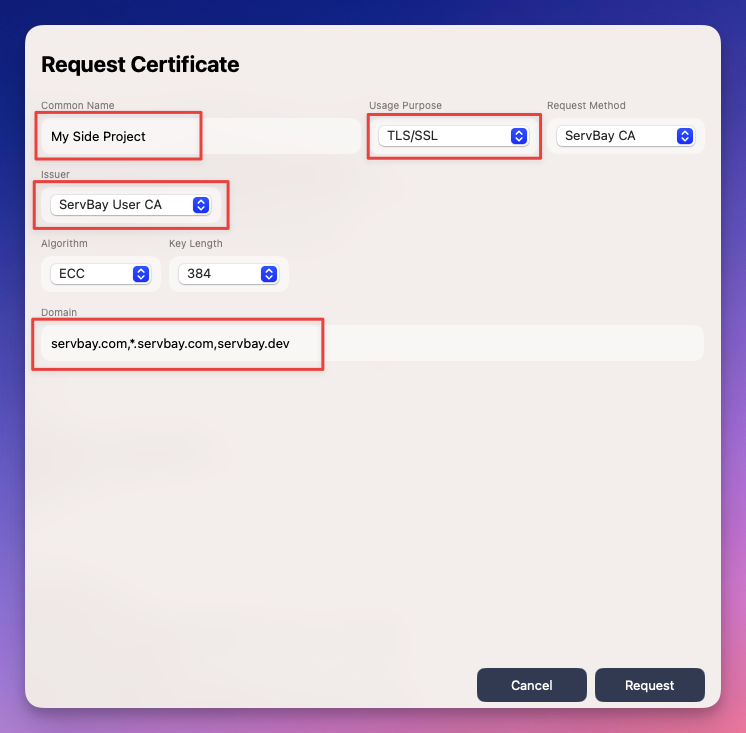 (Görsel: ServBay CA başvuru ekranı örneği)
(Görsel: ServBay CA başvuru ekranı örneği)
ServBay User CA’ya Nasıl Güvenilir?
Tarayıcı ve uygulamaların ServBay CA’nın düzenlediği sertifikalara güvenmesi için, cihazınıza ServBay User CA kök sertifikasını kurmanız gerekir. ServBay, kurulurken genellikle bu kök CA’yı otomatik olarak ekler veya ServBay’in Settings (Ayarlar) sekmesinde ilgili seçeneği bulabilirsiniz. Kurulumdan sonra, .servbay.demo gibi domainden alınan sertifikalar güvenli ve uyarısız şekilde çalışacaktır.
Yöntem 2: ACME (Let's Encrypt) ile Herkese Açık Güven Sertifikası Başvurusu
ACME (Automated Certificate Management Environment), ücretsiz ve herkese açık SSL sertifikalarını otomatik olarak yönetmek için sıkça kullanılan bir protokoldür; genelde Let’s Encrypt ile kullanılır. Bu yöntemle alınan sertifikalar bütün yaygın tarayıcılar ve cihazlar tarafından otomatik olarak güvenilir kabul edilir.
- Ekle butonuna tıklayın: "SSL Certificates" sayfasında sağ üst köşedeki "+" butonuna tıklayın.
- Sertifika bilgilerini doldurun: "Request Certificate" ekranında:
- Common Name (Genel Ad): Açıklayıcı bir isim belirtin.
- Usage Purpose (Kullanım Amacı):
TLS/SSLseçin. - Request Method (Başvuru Yöntemi):
ACMEseçin. - Issuer (Düzenleyen):
Let's Encrypt,ZeroSSLveyaGoogle Trust Servicesseçebilirsiniz (ServBay üzerinden genel CA ile iletişim sağlanır). - Algorithm (Algoritma): Algoritmayı seçin,
ECCönerilir. - Key Length (Anahtar Uzunluğu): Anahtar uzunluğunu seçin.
- Domain (Alan Adı): [ÖNEMLİ] Herkese açık güven sertifikası almak istediğiniz alan adlarını girin. Alan adları genel erişime açık olmalı ve denetiminiz altında bulunmalı. ServBay, ACME protokolüyle alan adı sahipliğini doğrulayacaktır. Birden fazla alan adı virgülle ayrılabilir, genel alan adları (wildcard) desteklenir (not: wildcard başvuruları için genellikle DNS doğrulaması gerekir).
- Email (E-posta): Geçerli bir e-posta adresi girin. ACME'nin bir gerekliliğidir ve sertifika süresi sona yaklaştığında uyarı almak için kullanılır.
- DNS Provider (DNS Sağlayıcı): Alan adının DNS servis sağlayıcısını belirtin; bu, doğrulama için gerekli DNS kayıtlarının otomatik eklenmesini sağlar.
- "Request" butonuna tıklayın: Bilgileri kontrol ettikten sonra "Request" butonuna basın.
ServBay, seçilen CA ile ACME işlemini başlatır, alan adı sahipliğini doğrular ve sertifikanızı temin eder. İşlem süresi, kullanılan doğrulama ve ağ koşullarına göre değişiklik gösterebilir. Güvenli bir şekilde tamamlandığında sertifikanız listeye eklenecektir.
ACME Sertifikaları İçin Otomatik Yenileme:
ACME ile alınan sertifikaların süresi genellikle kısadır (örn. Let's Encrypt için 90 gün). ServBay bu sertifikaların yenilemesini otomatik olarak yönetir, manuel müdahale gerekmez.
Sertifika Atama ve Kullanımı
SSL sertifikası aldıktan sonra, bunu ServBay’de ilgili bir web sitesine atayarak HTTPS erişimini etkinleştirmeniz gerekir.
- Site yönetimine girin: Sol menüden "Websites" seçin ve listeye girin.
- İlgili siteyi düzenleyin: Sertifika uygulayacağınız siteyi bulun ve tıklayın.
- SSL yapılandırması: Site yapılandırma sayfasında SSL/HTTPS ile ilgili ayarları bulun.
- HTTPS’yi etkinleştirip sertifikayı seçin: HTTPS seçeneğini işaretleyin. Sertifika açılır menüsünde (ACME ise) yeni aldığınız SSL sertifikasını seçebilirsiniz. Listede sertifikanın genel adı ve ilgili alan adları görünür.
- Ayarları kaydedin: Site ayarlarını kaydedin.
Kaydettikten sonra, ServBay arka planda ilgili web sunucu yapılandırmalarını (Caddy, Apache, Nginx gibi) otomatik yeniler. Artık https://alanadiniz üzerinden web sitenizi güvenli biçimde erişebilirsiniz.
Sertifika Yönetimi
"SSL Certificates" panelinden mevcut sertifika işlemlerini gerçekleştirebilirsiniz.
Sertifika Yenileme
- ServBay CA Sertifikası: ServBay CA sertifikalarının ömrü uzundur (genelde 800 gün). Süre dolmadan, sertifika listesinden ilgiliyi bulup sağındaki yenileme butonuna (genellikle yenileme/devir simgesi) tıklayarak manuel yenileme yapabilirsiniz. Her yenileme mevcut tarihten itibaren 800 gün ekler.
- ACME Sertifikası: ACME sertifikaların (örn. Let's Encrypt) yenilemesi ServBay tarafından otomatik olarak yapılır, el ile müdahale gerekmez.
Sertifika Dışa Aktarma
Alınan SSL sertifikaları, bazı durumlarda başka cihaz ya da servislerde de kullanmak üzere dışa aktarılabilir (ServBay CA’ya güvenilen başka cihazlarda kullanmak gibi).
- SSL Sertifikaları Yönetim Paneline girin.
- Dışa aktaracağınız sertifikayı bulun.
- İşlem butonuna tıklayın: Sertifikanın sağındaki dışa aktarma simgesine (genellikle sağa ok ➡️) tıklayın.
- Dışa aktarma dizinini seçin: Açılan dosya kaydetme penceresinde, kaydedilecek klasörü belirleyin.
- Sertifikayı dağıtın: Sertifikalar genellikle bir ZIP dosyası halinde dışa aktarılır ve içinde sertifika dosyası (
.crtveya.cer), özel anahtar dosyası (.key) ve CA zincir dosyaları bulunur. İhtiyaca göre bu dosyaları dağıtarak kurulumu gerçekleştirebilirsiniz.
Sertifika Silme
Gereksiz veya kullanılmayan bir sertifikayı silebilirsiniz.
- SSL Sertifikaları Yönetim Paneline girin.
- Silmek istediğiniz sertifikayı bulun.
- İşlem butonuna tıklayın: Sertifikanın sağındaki çöp kutusu simgesine tıklayın.
- Silme işlemini onaylayın: Gelen onay kutusunda silmeyi onaylayın. Not: Silme işlemi geri alınamaz. Sertifika bir web sitesinde etkin olarak kullanılıyorsa, öncesinde ilgili site için başka bir sertifika seçilmeli veya HTTPS devre dışı bırakılmalıdır; aksi halde siteye erişim kaybedilebilir.
Sıkça Sorulan Sorular (SSS)
S: ServBay CA tarafından düzenlenen sertifika ile tarayıcı hâlâ “güvenilmez” uyarısı veriyor, neden?
C: ServBay CA, varsayılan olarak işletim sistemi veya tarayıcılar tarafından güvenilir kabul edilmez. Cihazınıza ServBay User CA kök sertifikasını yükleyip güvendiğinizden emin olun. Detaylar ve kurulum talimatı için ServBay’in ayarlar bölümüne ya da dökümantasyonuna bakabilirsiniz.
S: ACME (Let's Encrypt) sertifika başvurum başarısız oldu, ne yapabilirim?
C: ACME başvurularının başarısız olmasının yaygın sebebi alan adı doğrulamasının başarısızlığıdır.
- Eğer
dns-01doğrulaması kullanıyorsanız, alan adınızın DNS sağlayıcısında eklediğiniz TXT kaydının doğru ve güncellenmiş olduğundan emin olun (DNS kayıtlarının yayılması zaman alabilir). Sorunun detaylı sebebi için ServBay loglarını inceleyebilirsiniz.
S: ServBay’de birden fazla alan adı için tek sertifika başvurusu yapabilir miyim?
C: Evet, başvuru sırasında "Domain" alanına birden çok alan adı (virgülle) girebilirsiniz. Böylece tüm alan adlarını kapsayan bir SANs sertifikası üretilecektir.
S: ServBay hangi web sunucularını destekliyor? Sertifika yapılandırmaları tümüne uyumlu mu?
C: ServBay; Caddy, Apache ve Nginx gibi web sunucularını destekler. ServBay’in SSL sertifika yönetim arayüzü tümüyle standarttır; başvurduğunuz sertifikalar, ServBay tarafından yönetilen tüm SSL destekli sitelerde kullanılabilir. ServBay, gerekli arka plan web sunucu yapılandırmasını otomatik olarak gerçekleştirir.
Sonuç
ServBay, yerel geliştirme ortamları için güçlü ve kullanımı kolay bir SSL sertifika yönetim sistemi sunar. ServBay CA sayesinde, yerel alan adlarınız için anında güvenilir sertifika üretip HTTPS üzerinde sorunsuz geliştirme ve test sağlayabilirsiniz. ACME protokolü entegrasyonu sayesinde, herkese açık alan adları için de Let’s Encrypt, ZeroSSL veya Google Trust Services gibi güvenilir sertifikaları doğrudan ServBay üzerinden alıp yönetebilirsiniz. Bu özellikleri etkin kullanmak, daha güvenli ve modern standartlara uygun web uygulamaları geliştirmenizi kolaylaştırır.
Eğer sertifika başvurusu veya kullanımı sırasında bir problemle karşılaşırsanız, daha fazla destek için ServBay’in resmi belgelerini ya da topluluğunu incelemenizi öneririz.

